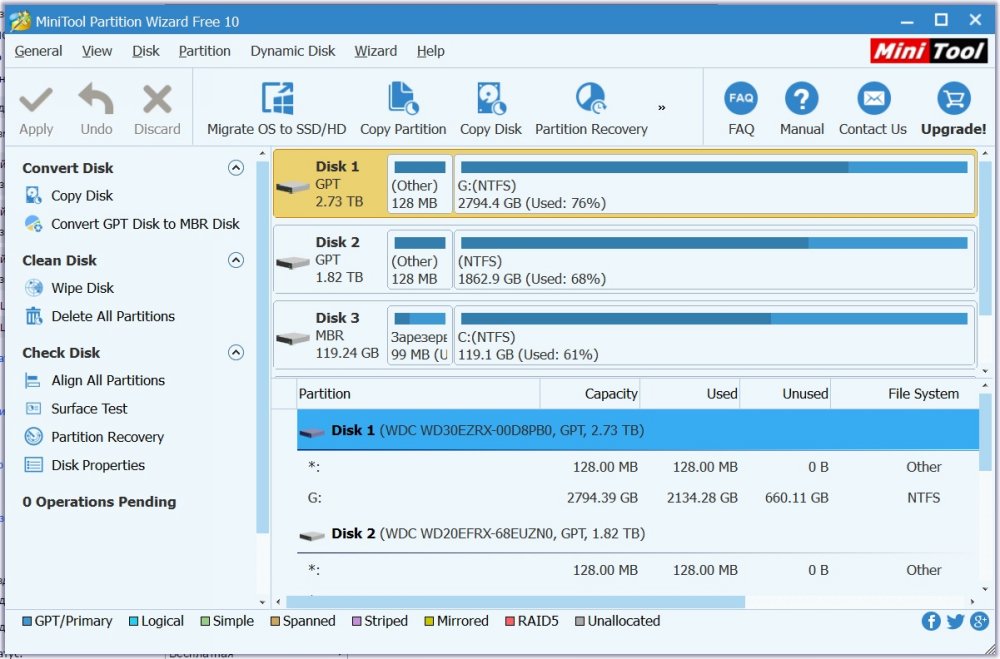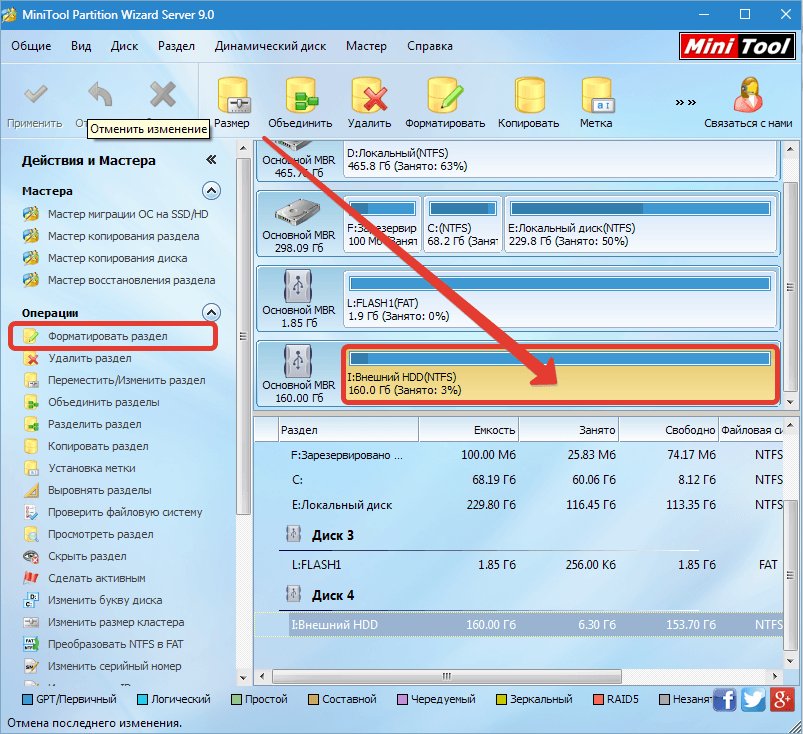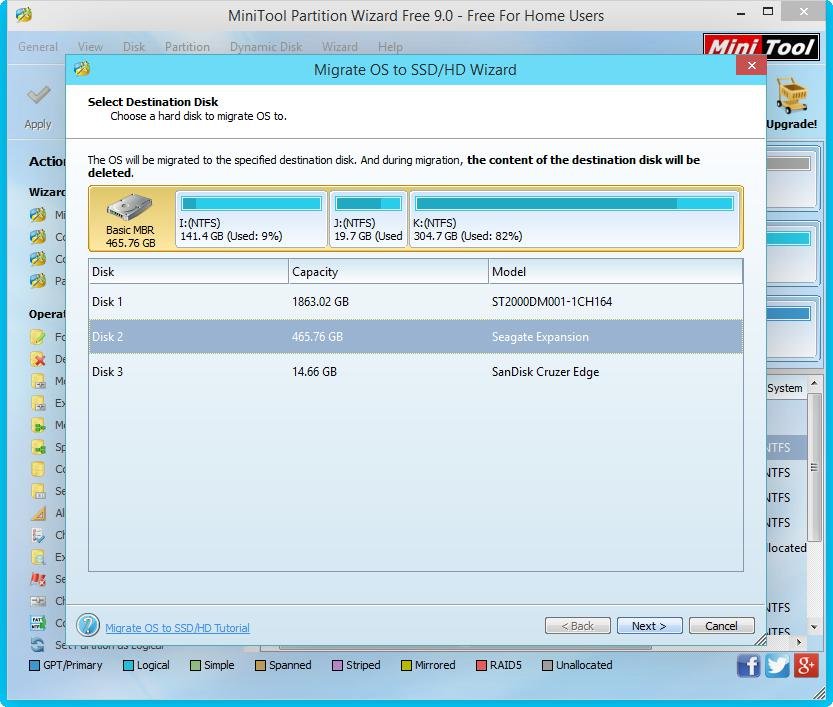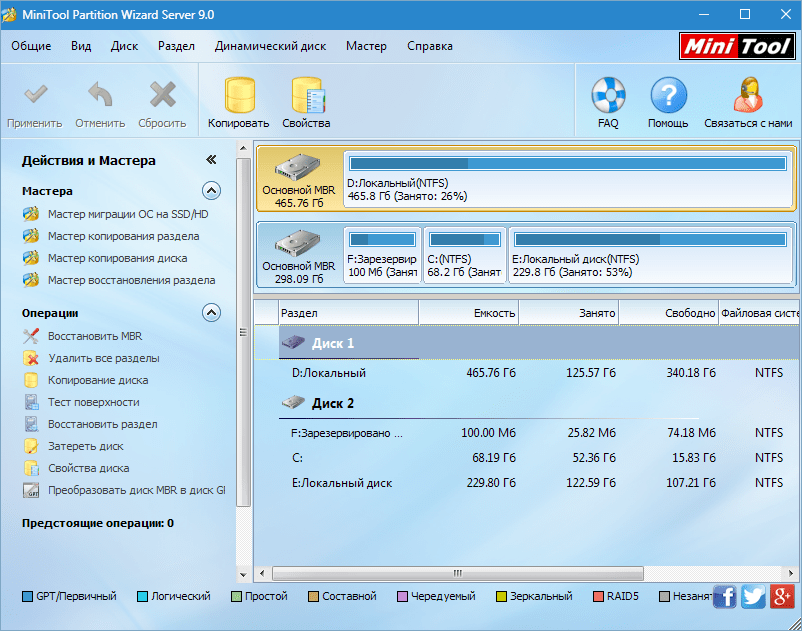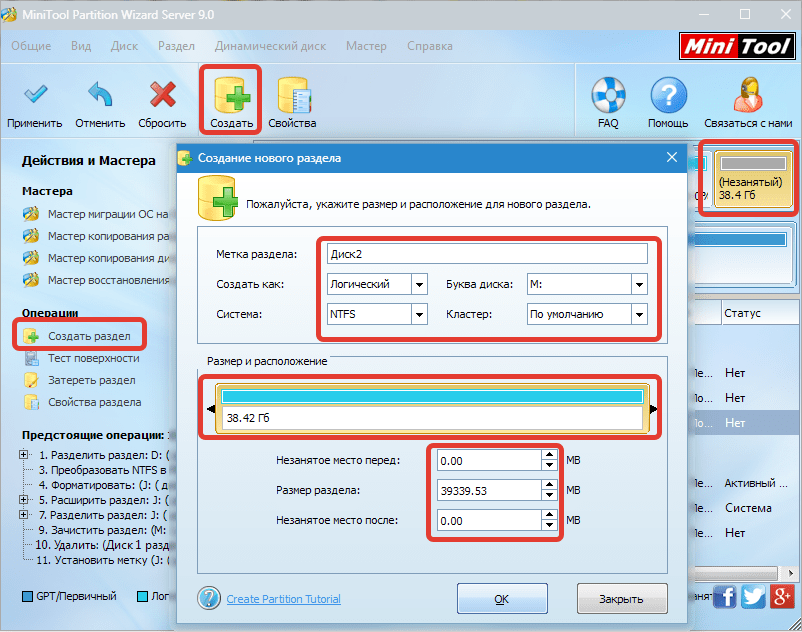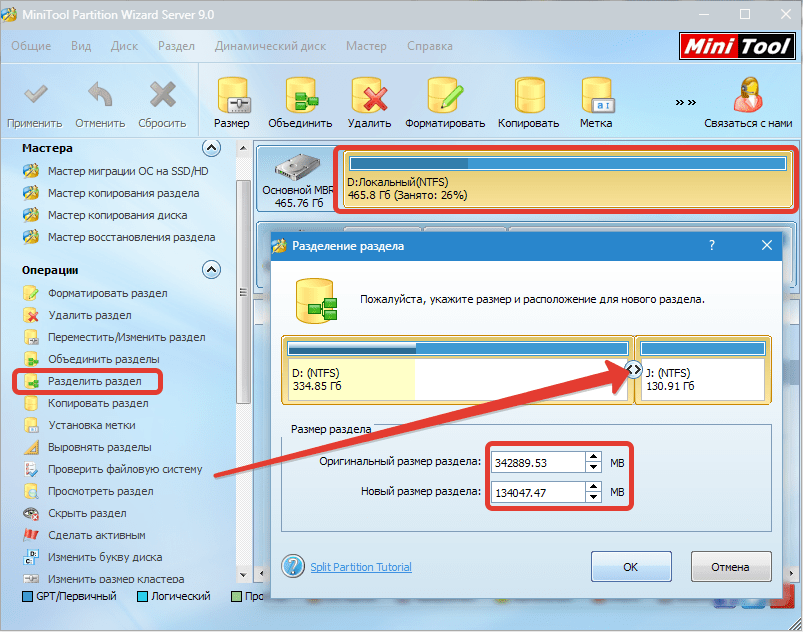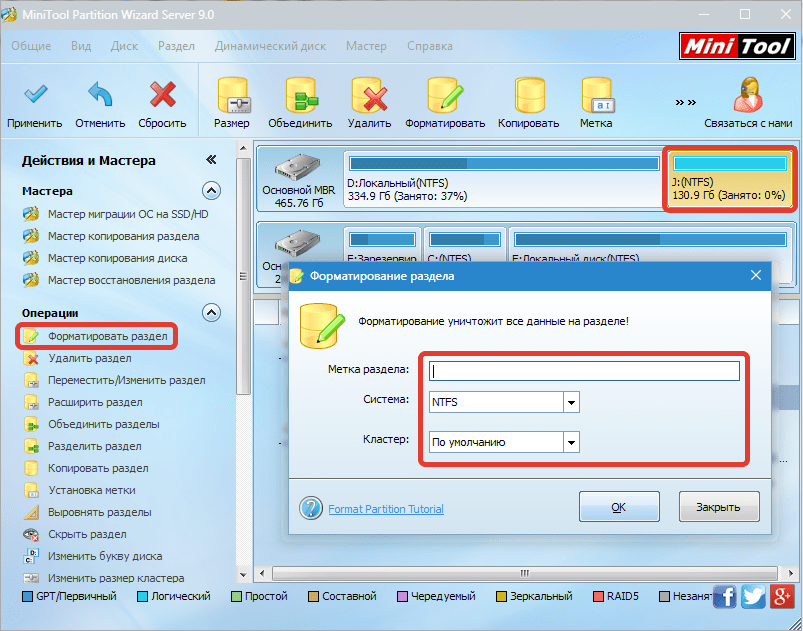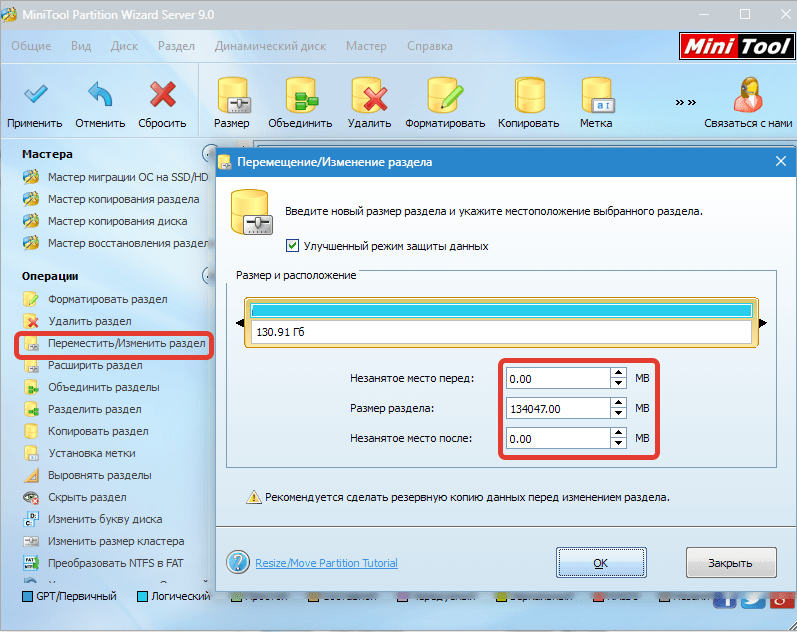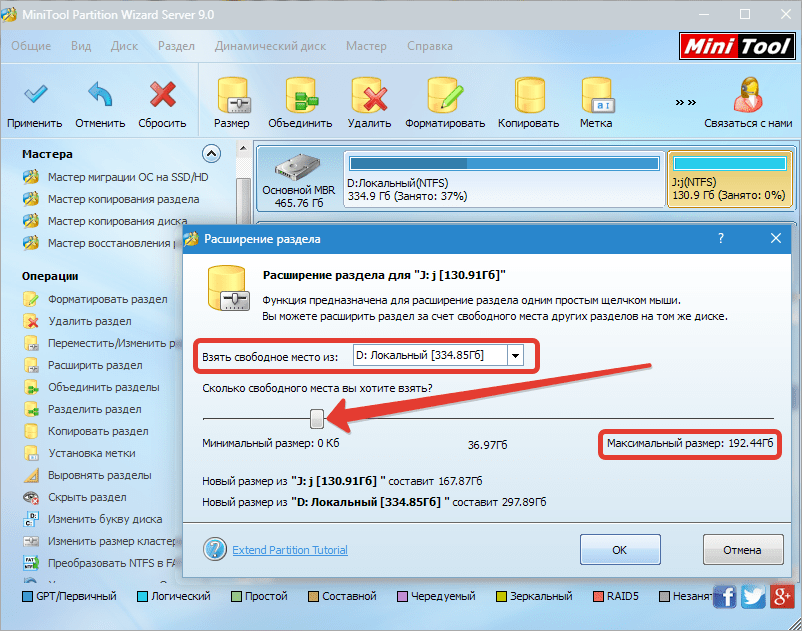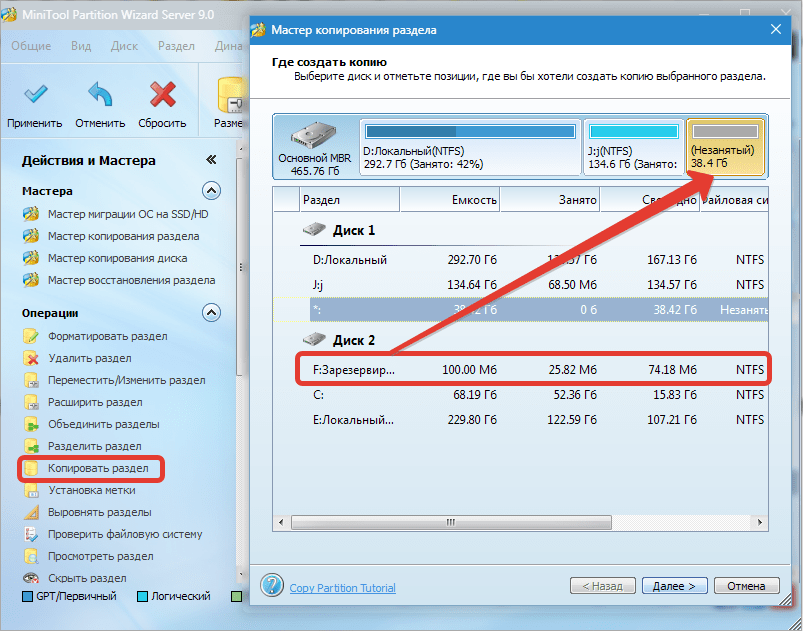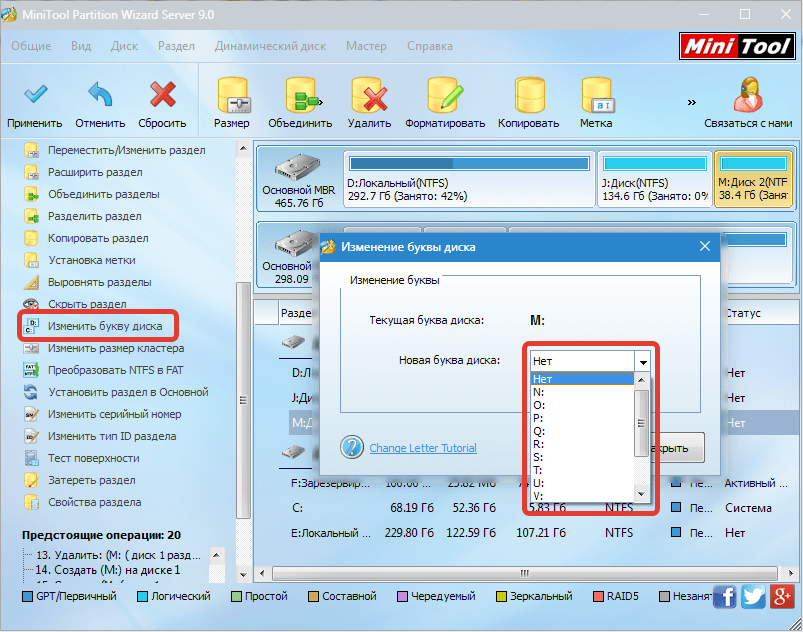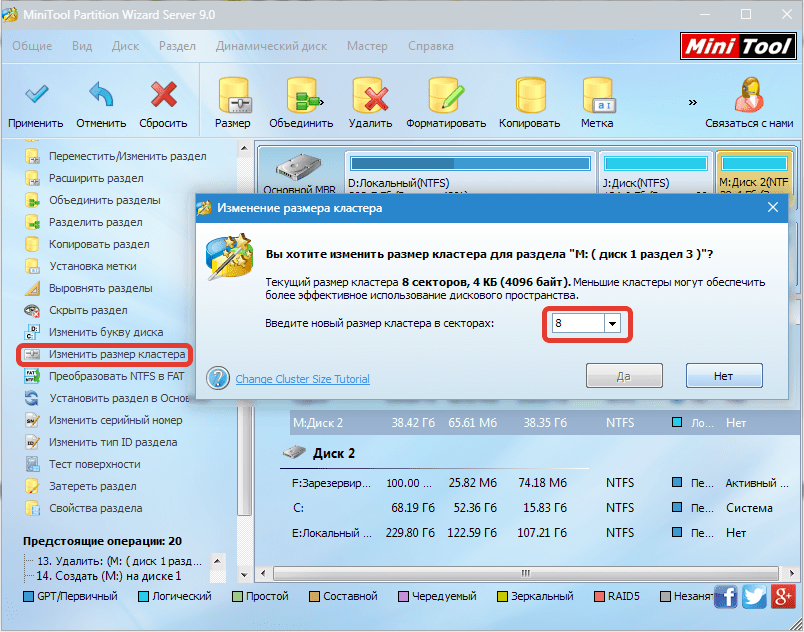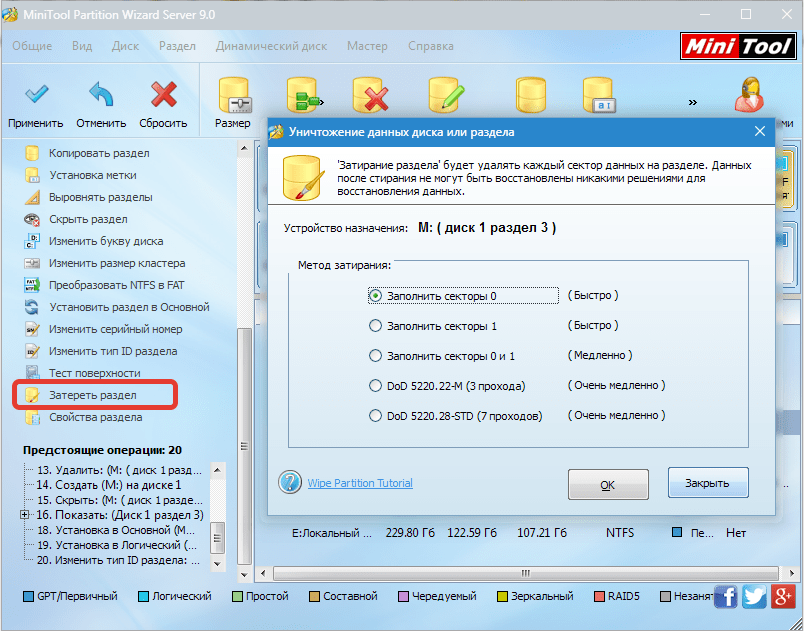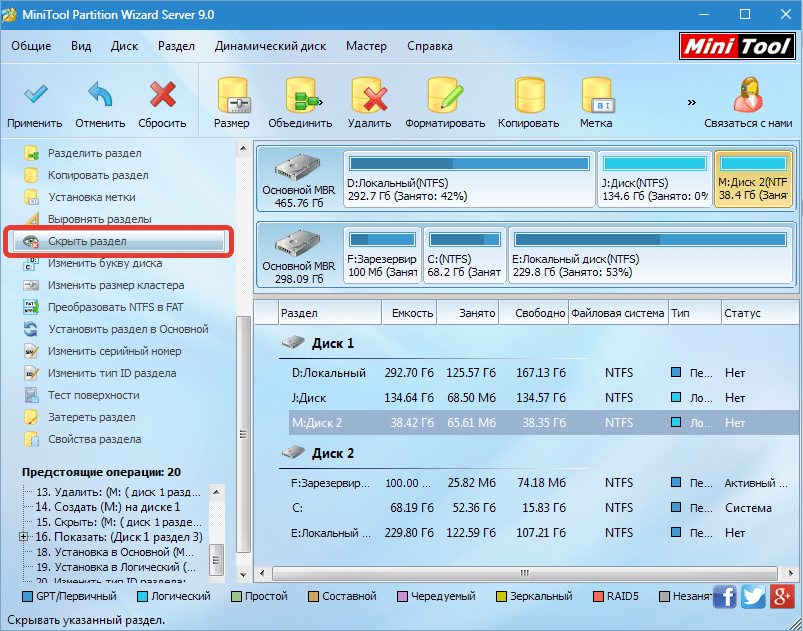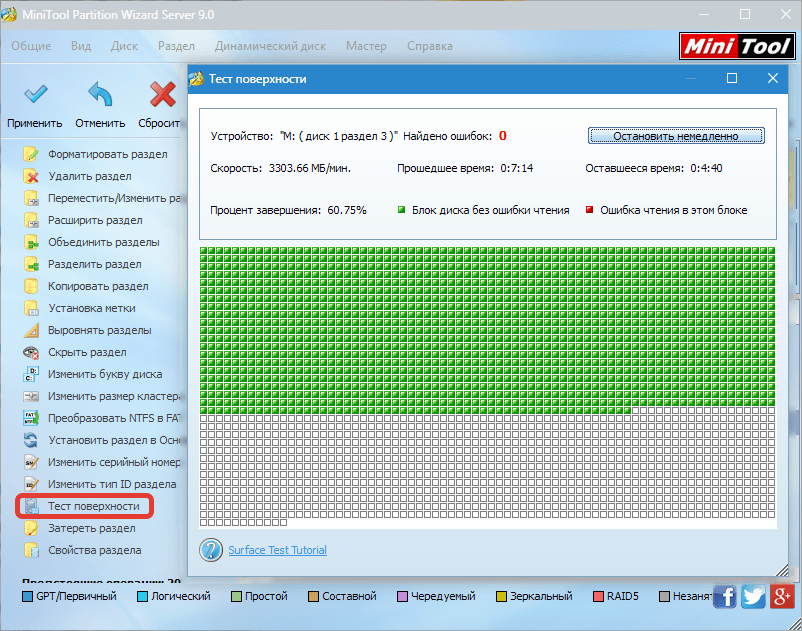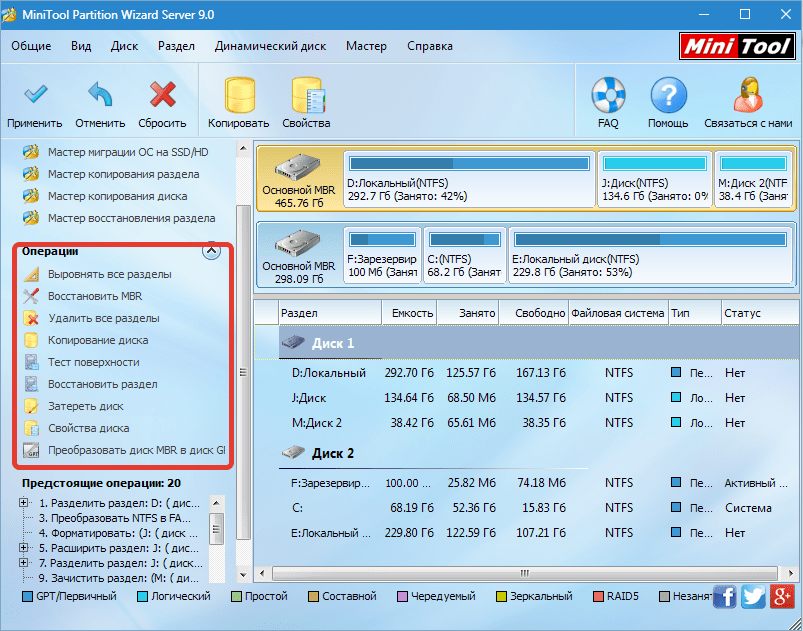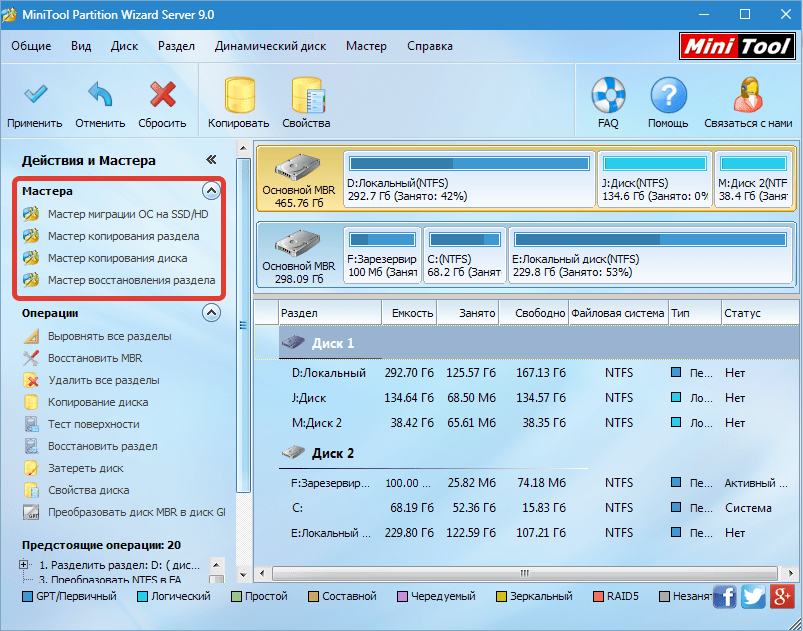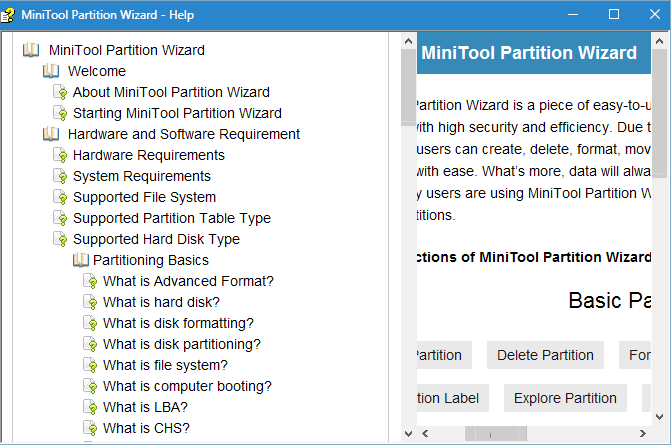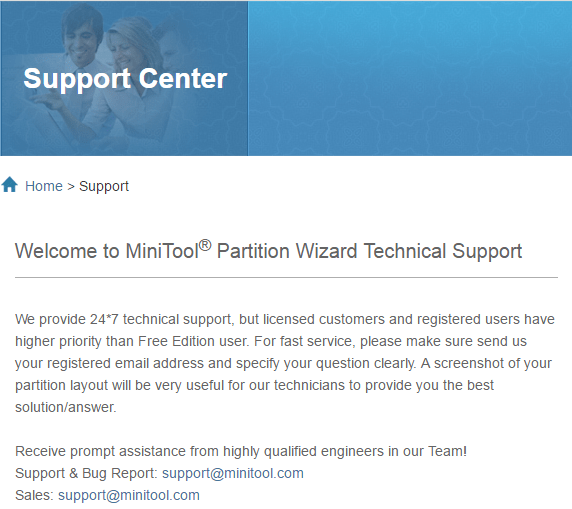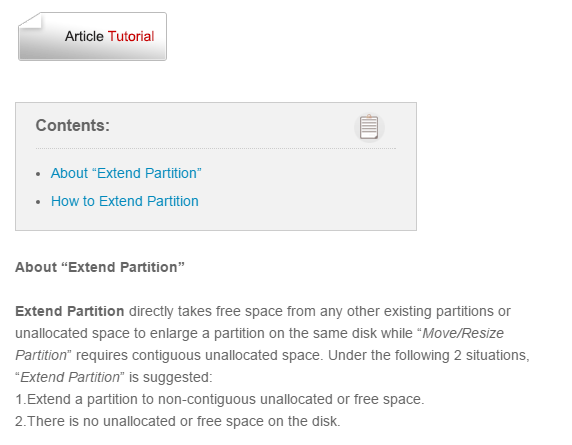Что такое minitool partition wizard
MiniTool Partition Wizard: что может утилита и как с ней работать
Среди многочисленного полезного софта отдельную нишу занимают инструменты для обслуживания жёстких дисков. Работать с HDD в разной степени приходится каждому пользователю, причём независимо от того, исправен накопитель или требует лечения. В обслуживании нуждается даже новый винчестер, его как минимум следует разбить на разделы для удобства использования, особенно если жёсткий диск основной. Логические тома хранят определённую информацию, один из них обычно выделяется под систему. Кроме того, накопитель может быть форматирован в разные файловые системы и в одну из структур, MBR или GPT.
У Windows есть и штатные средства, позволяющие работать с HDD, но встроенного функционала не всегда достаточно пользователю, тогда как сторонние инструменты значительно расширяют возможности для работы с дисками. Сегодня речь пойдёт об одном из лучших программных решений – MiniTool Partition Wizard, мы рассмотрим, чем богата утилита, и как пользоваться софтом в зависимости от необходимых операций с накопителем.
Для чего нужна утилита MiniTool
Простой и удобный профессиональный инструмент для работы с носителями MiniTool Partition Wizard приобрёл популярность ещё много лет назад и пользуется спросом всё это время. Применяется утилита для решения различных задач, таких как разметка дисков, изменение размера разделов, создание, удаление, конвертирование файловой системы, клонирование томов, восстановление загрузочной области и многих других операций с накопителями. Существует немало версий программы и доступна она как в платном, так и бесплатном варианте, что для обычного пользователя версия Free будет отличным решением, а если основных функций всё же будет недостаточно, то можно подписаться на лицензию или купить профессиональную редакцию навсегда. Кому-то, например, приходится работать с таким софтом ввиду особенностей деятельности.
Программный продукт нетребователен к ресурсам и подходит MiniTool Partition Wizard для всех версий и редакций операционной системы Windows, включая XP и Vista.
Функционал MiniTool Partition Wizard 10.2
Менеджер для работы с разделами дисков для Windows предлагает следующие функциональные возможности:
Даже версия Free предлагает достаточно широкий функционал, при этом некоторые действия лучше выполнять при наличии навыков работы с разделами.
Бесплатная версия программы
Что есть в версии PRO, но нет в бесплатной
Пользоваться программой несложно, несмотря на многочисленные опции и английский интерфейс. Конечно, MiniTool Partition Wizard Free значительно отличается по функционалу от платной версии. Рассмотрим, что есть такого в PRO, что отсутствует в бесплатном варианте софта:
MiniTool Partition Wizard: как пользоваться
При наличии русификатора проблем с использованием программы обычно не возникает. В случае же, когда интерфейс на английском пользователю может потребоваться инструкция по работе с MiniTool Partition Wizard. Чтобы обезопасить себя от потери информации перед работой с отдельными инструментами программы лучше скопировать важные данные на носитель, который не будет задействован в операциях.
На официальном сайте разработчика имеется также загрузочный образ ISO. Скачав файл-образ, можно создать загрузочную флешку или диск, например, используя Rufus. Так, с помощью утилиты будет доступна работа с жёстким диском и в том случае, когда осуществить процедуру в системном интерфейсе не удаётся.
Рассмотрим, как выполнять основные задачи с помощью утилиты MiniTool Partition Wizard.
Как разделить диск
Разделять HDD на разделы с помощью MiniTool Partition Wizard просто:
Осуществляя разделение раздела, учитываем свободное пространство на диске, которое должно быть, как минимум, равным планируемому объёму нового тома.
Как объединить диски
Для объединения разделов в MiniTool Partition Wizard выполняем следующее:
Операции с разделами HDD в MiniTool Partition Wizard
Как увеличить диск
Если требуется выполнить увеличение раздела, чаще всего для системного диска C, MiniTool Partition Wizard расширит его за счёт второго тома D при условии наличия на нём свободного места. Осуществляем процедуру следующим образом:
Как отформатировать флешку
Утилита MiniTool Partition Wizard Free форматирует накопители в популярных файловых системах, поэтому придёт на выручку и тогда, когда требуется выполнить форматирование USB-носителя размером 64 ГБ или больше в формат FAT32, поскольку в Windows такая возможность не поддерживается. Процедура осуществляется следующим образом:
Точно так же форматируются и разделы жёсткого диска, все данные при этом будут удалены.
Настройка переноса системы на SSD в MiniTool Partition Wizard
Как перенести систему
Покупая твердотельный накопитель ССД, а в основном приобретается он под ОС, часто пользователи планируют перенос системы на SSD с жёсткого диска. Осуществить процедуру можно также с помощью бесплатной версии MiniTool Partition Wizard. Для начала потребуется подключить SSD и убедиться, что компьютер видит устройство (в БИОС или в самой Windows). Переносим систему с HDD на SSD посредством Partition Wizard следующим:
Мы рассмотрели наиболее востребованные возможности программы. Несмотря на английский интерфейс, пользуясь инструкцией, совершать действия различной сложности, включая выполнение переноса системы, сможет даже не самый продвинутый пользователь. При этом нужно быть предельно осторожным, поскольку неправильные действия в программе могут привести к потере информации с накопителя.
MiniTool Partition Wizard — Как пользоваться MiniTool Partition Wizard?
Что собой представляет и какие функции имеет программа MiniTool Partition Wizard?
В определённый отрезок времени каждый пользователь ноутбука или компьютера сталкивается с тем, что ему необходимо провести форматирование или восстановление работоспособности флешки, изменение или создание разделов на жёстком диске.
И для решения всех этих вопросов требуется специализированная программа, которая бы позволила быстро и не тратя много своего времени решить все задачи, связанные с работой флешки или расширением тома на своём жёстком диске.
Одной из лучших программ для выполнения всех вышеперечисленных задач является MiniTool Partition Wizard.
Для каких целей предназначена программа MiniTool Partition Wizard?
По своей сути MiniTool Partition Wizard – это удобный, доступный и простой инструмент, позволяющий проводить различные виды действий с носителями.
Утилита появилась довольно давно и неизменно пользуется популярностью у потребителей, кому требуется программа для восстановления sd карт, форматирования или создания томов на жёстких дисках.
На сегодняшний день в мировой паутине можно скачать самые различные версии этой программы, причём существуют как бесплатные, так и платные версии.
В том случае, если пользователю нужно просто провести форматирование или восстановление SD-карты или расширить том на жёстком диске, тогда можно смело скачивать бесплатную версию.
Для тех, кто профессионально занимается ремонтом и восстановлением жёстких дисков, создатели программы предлагают платную версию утилиты, которая обладает большим функционалом и возможностями.
Программа не требовательна к производительности техники и может быть установлена даже на наиболее старые и слабые компьютеры и ноутбуки.
Важным преимуществом этого программного обеспечения также является то, что она может работать со всеми версиями Windows, включая и современную 10.
Какими функциональными возможностями обладает бесплатная версия MiniTool Partition Wizard?
Утилита готова предложить своим пользователям следующие функции:
Бесплатно распространяемая версия программы способна предложить пользователям довольно широкий функционал.
Какие функции предлагает платная версия программы?
Помимо стандартного набора функций, присутствующих в бесплатно распространяемой версии утилиты, её платный вариант также позволяет пользователям:
Как пользоваться MiniTool Partition Wizard?
В том случае, если пользователь устанавливает на свой компьютер или ноутбук русифицированную версию программы, то чаще всего проблем с тем, как использовать данную утилиту для решения задач, у него не возникает.
Если была установлена английская версия этого программного обеспечения, тогда вполне возможно, что для того, чтобы разобраться во всех возможностях и функциях этого программного обеспечения, потребуется какое-то количество времени.
Для того чтобы не тратить слишком много времени для знакомства с английской версией программы, можно воспользоваться этой инструкцией.
Установив английскую версию программы и только начиная пользоваться её инструментами, пользователю лучше всего скопировать важные данные на диск или флеш-карту, которая не будет принимать участие в операциях.
Стоит отметить, что в случае необходимости пользователь, начавший пользоваться этим софтом, может скачать на сайте разработчика программы загрузочный образ ISO. После скачивания этого образа пользователь получает возможность создавать виртуальные диски или флешки.
Делим диск, используя MiniTool Partition Wizard
Проводим объединение дисков
Увеличиваем размер диска
В том случае, если необходимо увеличить размер диска, то утилита может это сделать за счёт другого тома. Стоит отметить, что чаще всего увеличивают раздел системного диска для того, чтобы появилась возможность устанавливать в этот раздел важные файлы и программы.
Делается увеличение разделов диска следующим образом:
Выполняем форматирование SD-карты
Утилита позволяет проводить форматирование SD-карты, переведя её в формат FAT32. Так как стандартные инструменты операционной системы Windows сделать этого не позволяют, то единственным вариантом является использование программы MiniTool Partition Wizard.
Для проведения форматирования флеш-карты необходимо поступить следующим образом:
Стоит отметить, что аналогичным способом можно форматировать и жёсткие диски компьютеров или ноутбуков. При этом выполняя форматирование жёсткого диска или флешки, необходимо помнить о том, что при выполнении этого процесса вся информация, которая присутствует на носителях, будет полностью удалена.
В качестве послесловия
Как видно из этой статьи, утилита MiniTool Partition Wizard, несмотря на наличие большого функционала, довольно проста в использовании, что позволяет пользователям выполнять с помощью этого программного обеспечения любые задачи, даже в том случае, если они работают с английской версией утилиты.
Однако решив опробовать возможности этого программного обеспечения, необходимо быть максимально острожным, чтобы по случайности или ввиду неправильных действий не уничтожить на носителе важную информацию.
Скачать MiniTool Partition Wizard бесплатно
Partition Wizard для Windows
Бесплатная программа для низкоуровневого форматирования накопителей различных.
Отзывы о программе Partition Wizard
Max про Partition Wizard Free 12.3 [04-05-2021]
Нет опции форматирования, из-за чего я ее тут же снес. Может что установил не так или скачал не оттуда, хз, но факт что по назначению не сгодмлась
| | Ответить
Виталий про Partition Wizard Free 12.1 [18-07-2020]
Юрий про Partition Wizard Free 12.0 [15-05-2020]
зачетная прога + бесплатная. Самый лучший вариант
1 | | Ответить
Rob про Partition Wizard Free 12.0 [02-05-2020]
Миграция ОС теперь в платной версии
3 | 3 | Ответить
Rob про Partition Wizard Free 11.6 [08-04-2020]
Халява закончилась. Теперь прога платная
| 1 | Ответить
SNEM в ответ Rob про Partition Wizard Free 11.6 [11-04-2020]
Free версия всегда была и остается бесплатной. На то она и фри! Конечно с урезанным функционалом в сравнении с версией PRO.
| | Ответить
MiniTool Partition Wizard 10.2.3
MiniTool Partition Wizard – профессиональный софт для работы с разделами на физических дисках. Позволяет создавать, объединять, разбивать, переименовывать, копировать, изменять размер и удалять тома.
Кроме прочего, программа форматирует разделы и конвертирует файловую систему NTFS в FAT и обратно, работает с физическими накопителями.
Создание разделов
MiniTool Partition Wizard умеет создавать разделы на пустых накопителях или на не занятом пространстве.
При выполнении данной процедуры разделу присваивается метка и буква, тип файловой системы и задается размер кластера. Также можно указать размер и расположение.
Разделение раздела
Данная функция позволяет создать новый раздел из уже существующего, то есть попросту отрезать необходимое для его создания пространство.
Форматирование разделов
Программа форматирует выбранный раздел, изменяя букву логического диска, файловую систему и размер кластера. Все данные при этом удаляются.
Перемещение и изменение разделов
MiniTool Partition Wizard позволяет перемещать существующие разделы. Для этого достаточно указать объем незанятого пространства до или после него.
Изменение размера производится ползунком или указывается в соответствующем поле.
Расширение разделов
При расширении тома свободное место «заимствуется» у соседних разделов. Программа позволяет выбрать, от какого раздела будет отрезано необходимое пространство, максимальный допустимый его объём, а так же указывает новые размеры.
Объединение разделов
MiniTool Partition Wizard объединяет целевой раздел со смежным. При этом новому тому присваивается буква целевого, а файлы смежного помещаются в папку на целевом.
Копирование разделов
Копирование выбранного раздела одного физического диска возможно только на не занятое пространство другого.
Установка метки раздела
В MiniTool Partition Wizard можно присвоить метку (название) выбранному разделу. Не путать с буквой тома.
Изменение буквы диска
Данная функция позволяет изменить букву для выбранного раздела.
Изменение размера кластера
Уменьшение размера кластера может обеспечить более эффективную работу файловой системы и рациональное использование дискового пространства.
Преобразование файловой системы
Программа позволяет преобразовать файловую систему раздела NTFS в FAT и обратно без потери информации.
Необходимо помнить, что в файловой системе FAT существует ограничение на размер файла (4ГБ), поэтому перед конвертированием нужно проверить том на наличие таких файлов.
Затирание раздела
Функция затирания позволяет полностью удалить все данные из тома без возможности восстановления. Для этого применяются алгоритмы с разной степенью надежности.
Скрытый раздел
MiniTool Partition Wizard удаляет раздел из списка устройств в папке «Компьютер». Делается это путем удаления буквы диска. При этом сам том остается нетронутым.
Тест поверхности
При помощи данной функции программа проверяет пространство раздела на предмет выявления ошибок чтения.
Работа с физическими дисками
С физическими накопителями программа производит те же операции, что и с томами, за исключением форматирования и некоторых специфических действий, предназначенных только для разделов.
Мастера MiniTool Partition Wizard
Мастера помогут пошагово выполнить некоторые операции.
1. Мастер миграции ОС на SSD/HD помогает Вашей Windows «переехать» на новый накопитель.
2. Мастера копирования раздела/диска помогают скопировать выбранный том или физический диск соответственно.
3. Мастер восстановления раздела восстанавливает утраченную информацию на выбранном томе.
Справка и поддержка
Справка по программе скрывается за кнопкой «Помощь». Справочные данные доступны только на английском языке.
Нажатие на кнопку «FAQ» открывает страницу с популярными вопросами и ответами на официальном сайте программы.
Кнопка «Связаться с нами» ведет на соответствующую страницу сайта.
Кроме того, при вызове любой функции, внизу диалогового окна присутствует ссылка на статью, рассказывающую о том, как необходимо действовать.

Плюсы:
1. Большой набор операций для работы с разделами.
2. Возможность отмены действий.
3. Имеется бесплатная для некоммерческого использования версия.
Минусы:
1. Нет справочной информации и поддержки на русском языке.
MiniTool Partition Wizard – хороший софт для работы с разделами. Много функций, понятный интерфейс, простота в работе. Правда, ничем особо не отличается от подобного софта других разработчиков, но с поставленными задачами справляется отлично.
Partition Wizard
Вы сможете изменить размер раздела, создать новый, дать ему новое наименование, удалить или отформатировать уже существующий. Работать можно как с отдельно взятыми жесткими дисками, так и с объединенными в RAID-массивы.
В отличии от большинства альтернативных программ, поддерживаются все популярные файловые системы: NTFS, FAT, EXT, Swap.
Официальная версия MiniTool Partition Wizard регулярно обновляется, благодаря чему, функционал постоянно совершенствуется. Все действия выполняются строго после дополнительного подтверждения пользователем, что делает использование программы максимально безопасным, а реализация совместимости с таблицами разделов GPT и MBR делает ее незаменимым инструментом.
Пользователю предоставляется возможность создания новых томов, их редактирования, форматирования, удаления существующей структуры диска.
Скрытие раздела позволит выполнить разграничение доступа к диску и обеспечить конфиденциальность информации.
При помощи программы вы сможете создать свой собственный загрузочный или установочный USB носитель.
Русскоязычный и простой интерфейс, с которым легко разберется даже человек, который плохо знаком с компьютером.
Используя несколько кликов мыши, вы можете стирать, копировать, увеличивать объем разделов, изменять их наименование, проверять их целостность и выполнять прочие действия.
Например, можно увеличить размер диска, на котором хранится операционная система, уменьшив размер остальных томов.
После запуска программы отображается рабочее окно с основным диском, боковая панель разделена на секции: управления текущими задачами и мастерами, которые используются для копирования и восстановления данных. Выбрав определенный раздел, перед вами отобразится перечень всех доступных действий.
Для чего скачать Partition Wizard?
Операции с разделами жесткого диска
При помощи программы вы сможете создавать, изменять, удалять разделы жесткого диска, производить восстановление раздела в случае удаления или повреждения файлов.
Конвертация дисков и разделов
Поддерживается функционал конвертации диска с файловой системой FAT32 в NTFS (и обратно), а также преобразование диска с таблицей разделов GPT в MBR (и обратно).
Клонирование дисков и разделов
Возможность выполнить клонирование (полное копирование) диска или раздела с операционной системой, таблицами разделов GPT или MBR, при переносе данных с HDD на SSD.
Операции с загрузочной областью
Программа позволит создавать, восстанавливать, очищать загрузочную область жесткого диска, а также задавать активные разделы диска.
Вы сможете скачать бесплатно официальную версию MiniTool Partition Wizard Bootable в формате iso и запустить ее на своем компьютере для дальнейшего использования без установки программы в операционной системе.